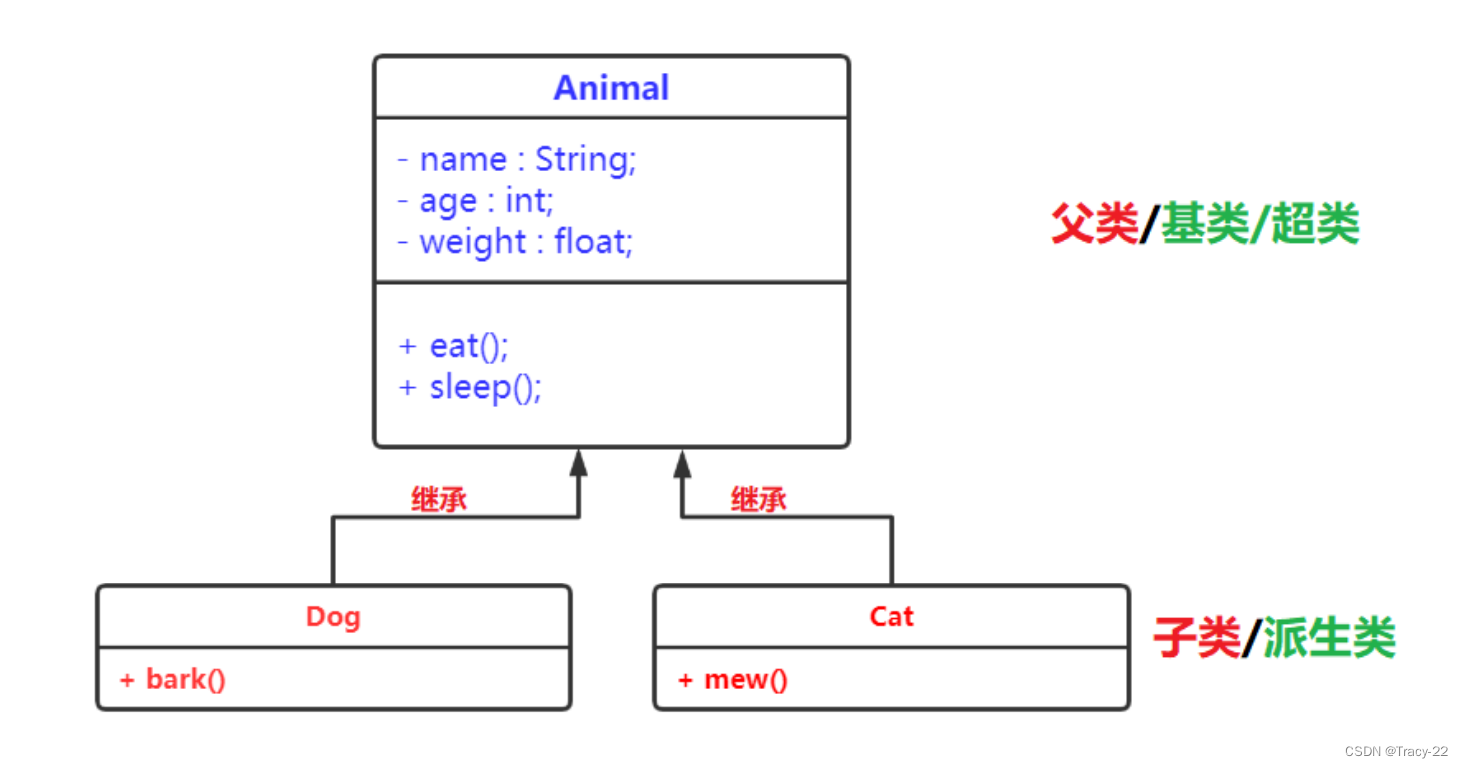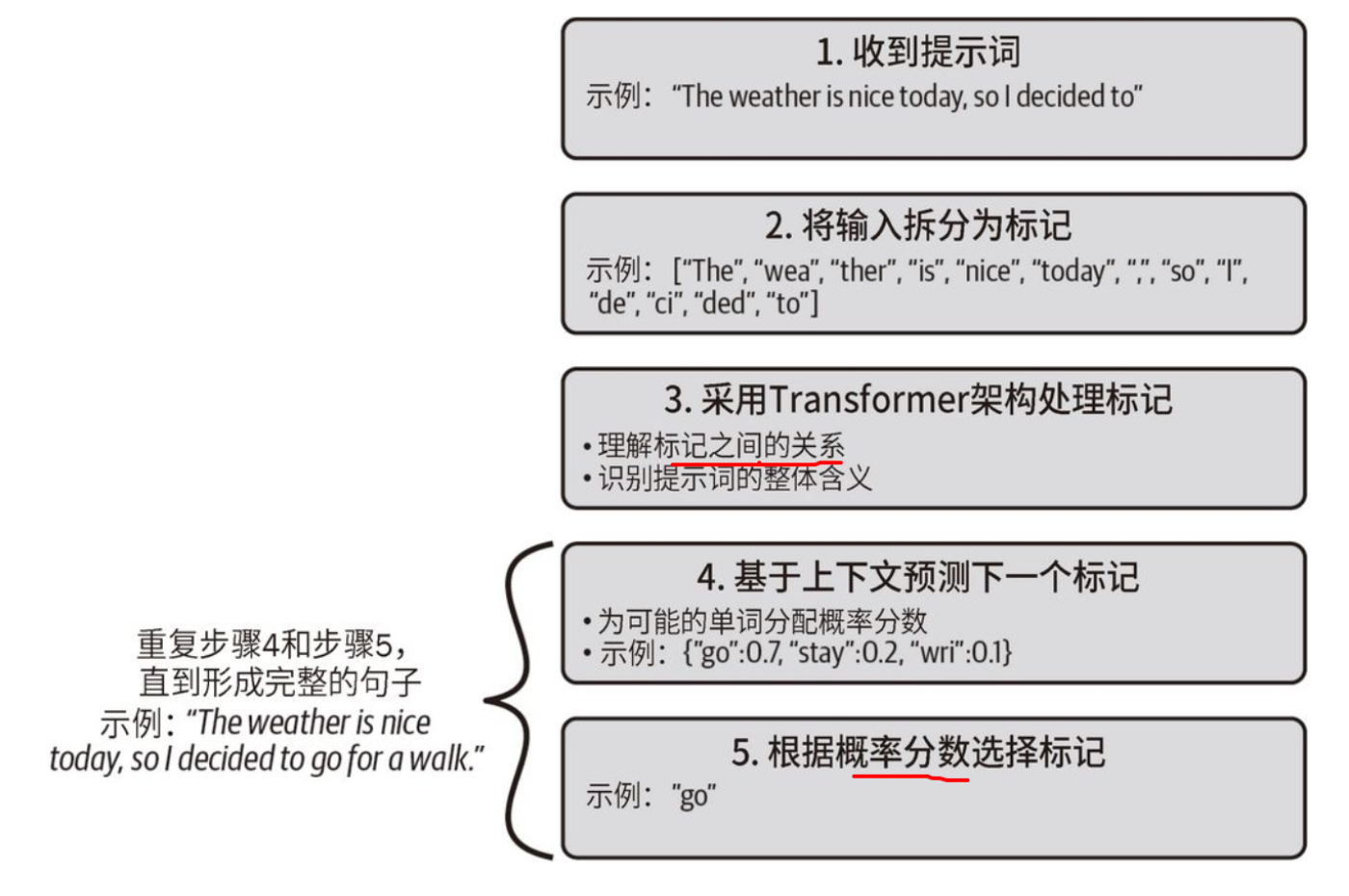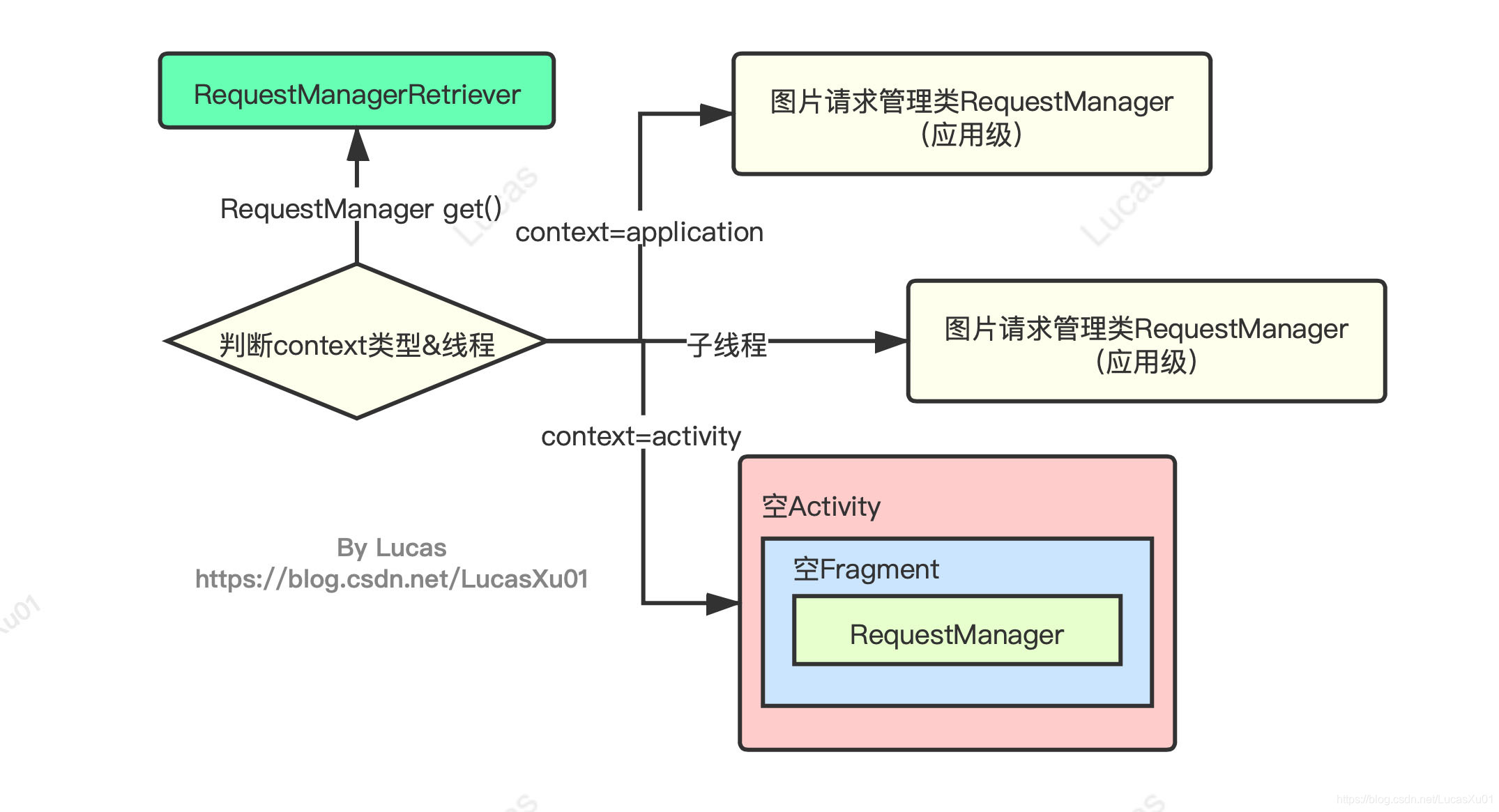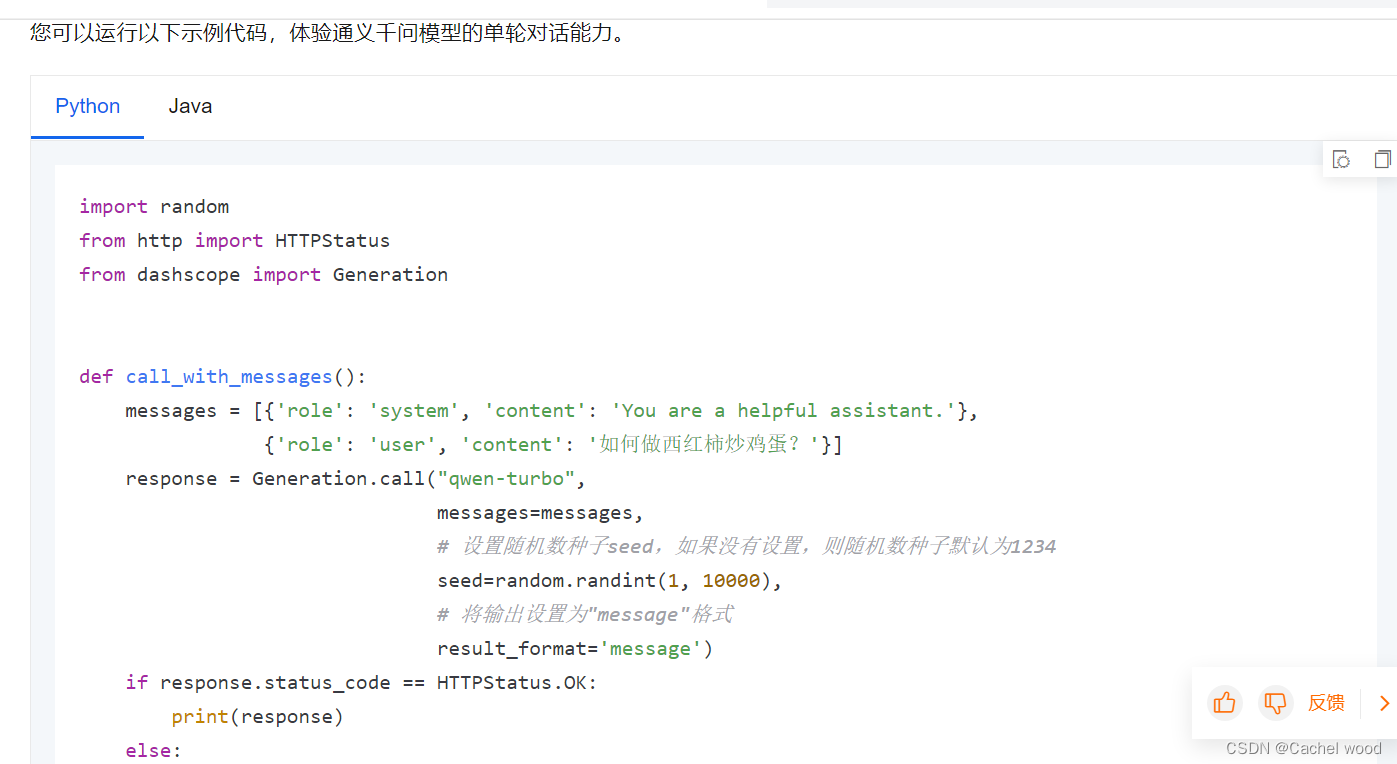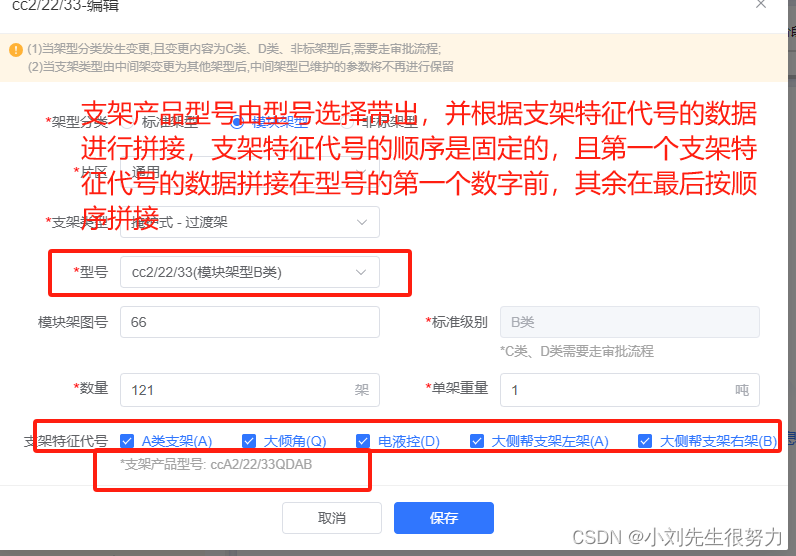要进行嵌入式Linux开发,需要在Windows、Linux和嵌入式Linux3个系统之间来回跑,需要使用多个软件工具。经过了4小时的安装(包括下载时间),我怕以后会忘记,本着互利互助的原则,我打算把这些步骤详细的记录下来。【参考了正点原子的教程】
FTP服务:实现Ubuntu 和 Windows 文件互传
Ubuntu做服务器:
打开一个终端,输入如下命令:
sudo apt-get install vsftpd安装完成后输入如下命令:
sudo vi /etc/vsftpd.conf打开以后 vsftpd.conf 文件以后找到如下两行(大概28行的位置):
local_enable=YES
write_enable=YES将前面的#去掉,修改后保存退出vim,输入如下命令:
sudo /etc/init.d/vsftpd restart完成。
Windows做客户端:
根据电脑位数,选择安装版下载,官网:客户端 - FileZilla中文网
软件设置:
打开软件;
打开文件→站点管理器;
点击下面的“新站点(N)”;
命名为“Ubuntu”,如下图所示:
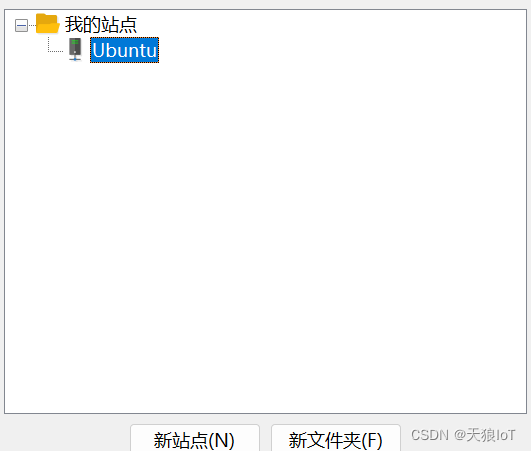
在Ubuntu下,打开终端,输入ifconfig,可以看到Ubuntu系统的地址,我的是192.168.3.18:

把这个地址输入到“主机(H)”里面,其他的做如下设置,用户和密码是你登录Ubuntu系统的用户和密码:
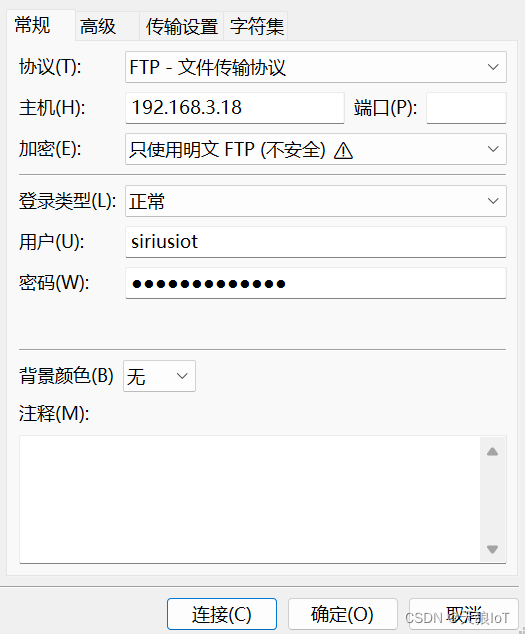
设置字符集为“强制UTF-8”

完成后点击连接,连接成功后类似于下图所示:
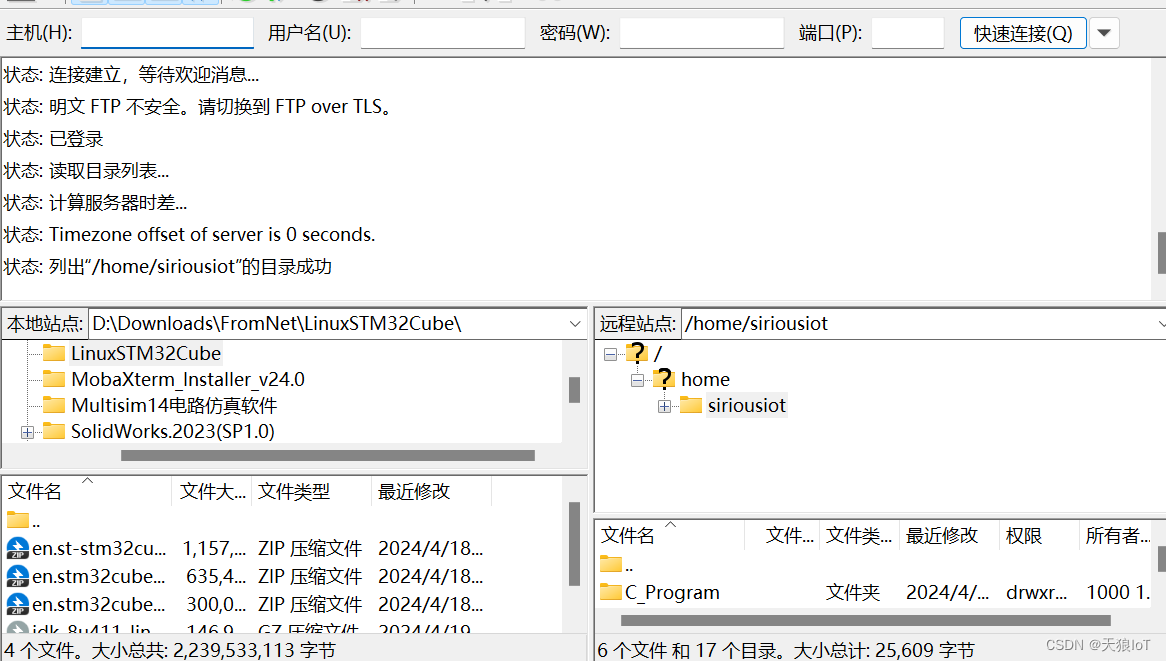
连接完成。
Ubuntu 下 NFS 和 SSH 服务开启
使用如下命令安装 NFS 服务:
sudo apt-get install nfs-kernel-server rpcbind等待安装完成,安装完成以后在用户根目录下创建一个名为“linux”的文件夹,以后所有和嵌入式Linux学习的东西都放到这个“linux”文件夹里面,在“linux”文件夹里面新建一个名为“nfs”的文件夹。
使用如下命令打开 nfs 配置文件/etc/exports:
sudo vi /etc/exports
打开/etc/exports 最后在后面添加如下所示内容:
/home/zuozhongkai/linux/nfs *(rw,sync,no_root_squash)重启 NFS 服务,使用命令如下:
sudo /etc/init.d/nfs-kernel-server restart下使用如下命令开启 SSH 服务:
sudo apt-get install openssh-serverUbuntu 交叉编译工具链安装
可以用Ubuntu下的浏览访问官网下载,也可以在Windows下下载然后用FTP传给Ubuntu。
官网:https://developer.arm.com/tools-and-software/open-source-software/developertools/gnu-toolchain/gnu-a/downloads
注意不要选错版本:
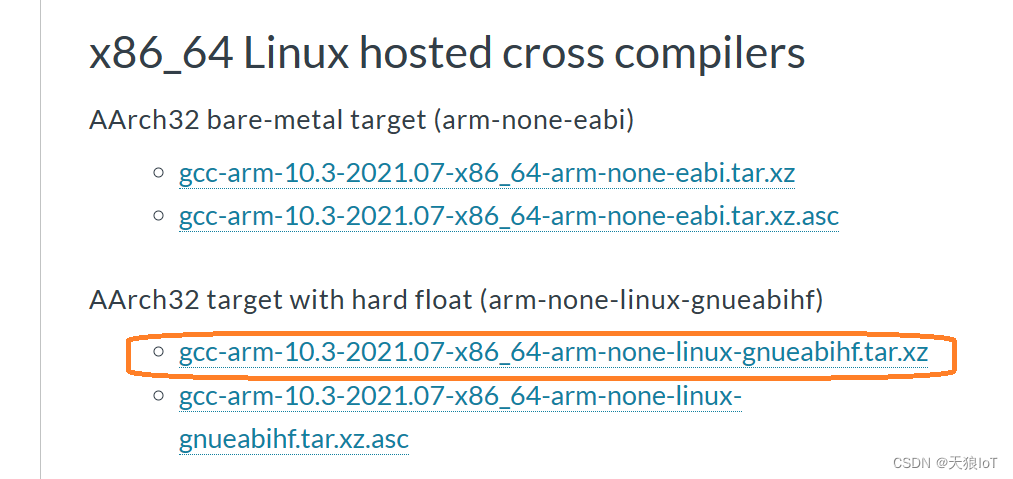
浏览器默认将这个文件放到自己的Ubuntu用户文件夹下的"下载"目录下,我们在上面创建的“linux”文件夹里新建”tools“文件夹,将这个文件移动到这个“tools”文件夹中(我的已经移动走了)。
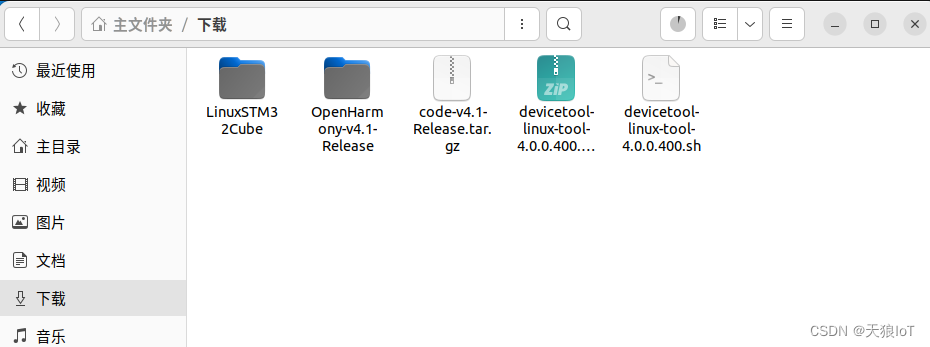
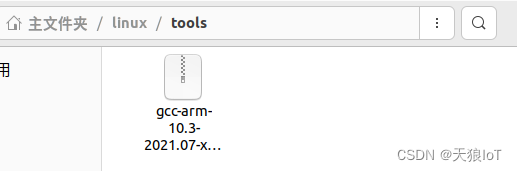
然后用如下命令创建一个目录:
sudo mkdir /usr/local/arm转到文件所在的位置:
cd ~/linux/tools复制文件,右击文件属性可以查看文件名,复制文件名替换如下命令中的“文件名”:
sudo cp 文件名 /usr/local/arm/ -f 输入如下命令转到/usr/local/arm:
cd /usr/local/arm输入如下命令解压:
sudo tar -vxf 文件名修改环境变量,使用打开/etc/profile 文件,命令如下:
sudo vi /etc/profile打开/etc/profile 以后,在最后面输入如下所示内容:
export PATH=$PATH:/usr/local/arm/解压后的文件名/bin完成后,如下图所示,保存后退出。
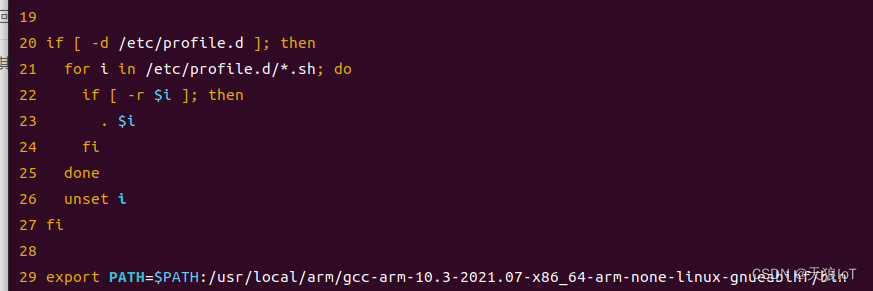
在使用交叉编译器之前还需要安装一下其它的库,命令如下:
sudo apt-get update
sudo apt-get install lsb-core lib32stdc++6等待这些库安装完成。
首先查看一下交叉编译工具的版本号,输入如下命令:
arm-none-linux-gnueabihf-gcc -v如果交叉编译器安装正确的话就会显示版本号。

如果第二行的“=”后面的结果是“arm-none-linux-gnueabihf-gcc”说明安装正确。
两个系统都需要安装VSCode,这是基础操作这里就不赘述了
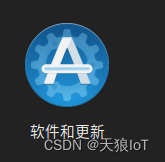
然后保证可以运行C/C++就行。
在Windows上安装一种比较正式的串口调试助手MobaXterm
版本选择选择免费的安装版
官网:https://mobaxterm.mobatek.net/
串口调试使用方法:
点击下列图标“Session”:
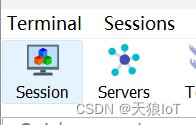
点击“Serial”即可建立串口连接,根据需要设置端口号和波特率。

ST 官方软件安装
如果使用STM32的芯片,还可以安装STM32Cube开发工具,进行高效开发。

在两个系统上安装STM32Cube开发工具:CubeIDE,CubeMX、CubeProgrammer
不知道为什么,Ubuntu上的网站不稳定,有时候加载不出来。所以先把安装文件下载到Windows中,然后再传给Ubuntu。 所以先下载好,然后一起传过去,然后安装。
首先要下载Java环境
与jre的版本无关,如果之前安装过Java环境,可以跳过。
注意:Ubuntu可能会自动安装OpenJDK版本的Java环境,Cube只能在Oracle版本下运行。
先查看Ubuntu中的Java版本:
java -version如果是OpenJDK版本就删掉,如果是Oracle版本说明已经安装过Java环境,无需安装;
删除命令如下:
sudo apt-get remove openjdk*访问Java 官 网 https://www.java.com/zh-CN/download/manual.jsp

下载ST工具
官网:STM32Cube - Discover the STM32Cube Ecosystem - 意法半导体STMicroelectronics
在如下位置可以找到跳转到这些工具的链接,其中Monitor工具就像一个数据采集器这里我们用不到。

点击CubeMX 的链接,稍等一会,出现”获取软件“后点击。
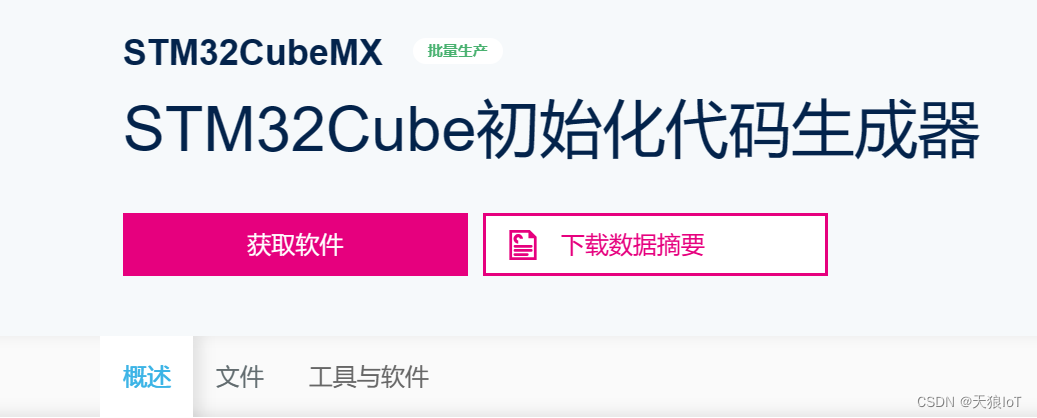
下载Win和Lin版本的安装文件。

CubeIDE和 CubeProgrammer的下载方法和CubeMX类似。
最后把Linux版本的Java、CubeMX、CubeIDE、CubeProg打包后用FTP传到Ubuntu系统的”下载“目录下。
安装ST工具
Windows的安装很简单,和普通软件一样,建议把安装路径放到D盘的同一个文件夹里,未来把资源文件也放到这里,因为资源文件是通用的,这三个软件都用同一个就行。我的安装路径如图:
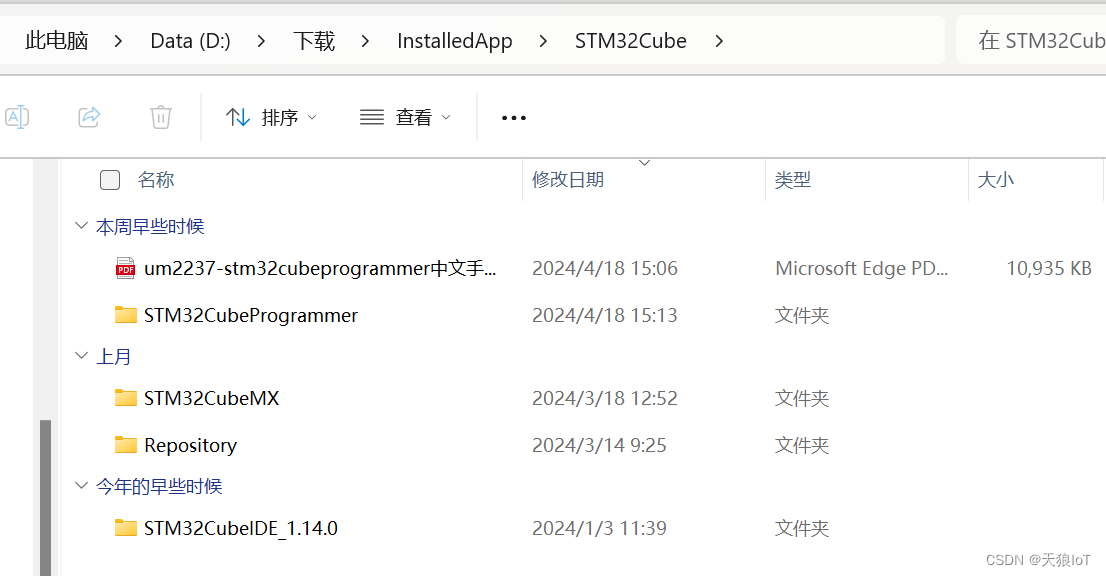
Ubuntu系统下的安装就需要记录一下了:
Java环境安装:
用终端打开安装文件所在目录,将安装文件解压到 Ubuntu 的/usr/lib/jvm 目录下,输入如下命令:
sudo mkdir /usr/local/java //创建目录
sudo tar vzxf jre-你的版本-linux-x64.tar.gz -C /usr/local/java //解压修改/etc/profile,在文件最后面追加如下内容:
export CLASSPATH=.:/usr/local/java/jre1.8.0_271/lib //改成你的版本
export PATH=$PATH:/usr/local/java/jre1.8.0_271/bin //改成你的版本ST工具安装:
其实和Windows下差不多,我用的新版的Ubuntu,可以直接右键解压和运行,不用命令行也行,就和用Windows的步骤一样。可以按照默认位置安装,默认是直接安装到用户目录下的。
就是最后需要给应用的图标授予一下运行权限,点击”允许运行“。
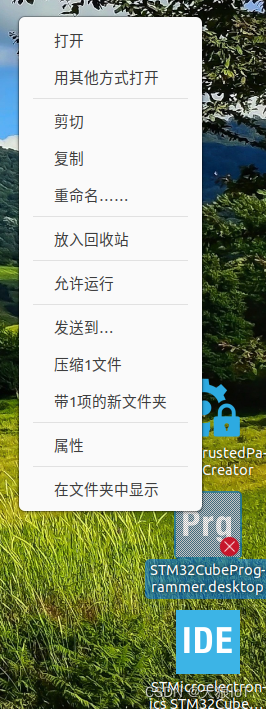
需要注意的是,要把CubeMX的安装路径记住,因为应用的图标可能不会出现,你需要去文件管理里面找到,然后打开。快捷方式设置起来有些麻烦,我感觉没必要,可以自己搜索方法。
下图是安装完成后的软件图标:
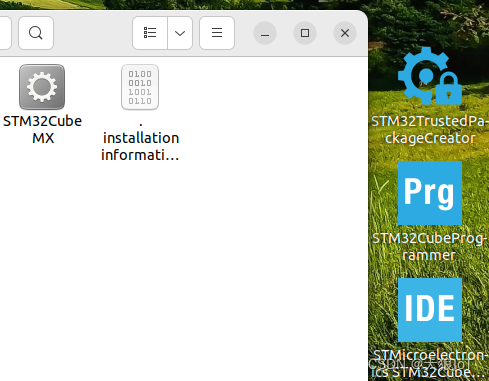
全部安装完成后,在 Ubuntu 中安装 libusb1.0 软件包,输入如下命令:
sudo apt-get install libusb-1.0.0-devUSB DFU 以及 STLink 驱动安装
在 Windows 下 USB DFU 驱动不需要安装,所以只需要安装 STLink 驱动。我记得可以在软件需要的时候自动安装STLink 驱动,但是忘记怎么操作了。
还是去ST的官网下载即可:STSW-LINK009 - ST-LINK、ST-LINK/V2、ST-LINK/V2-1、TLINK-V3 USB驱动程序,已签名适用于Windows7、Windows8、Windows10系统 - 意法半导体STMicroelectronics
下载后解压该压缩包得到下如图内容,有两个 .exe 文件,根据电脑的位数选择安装。
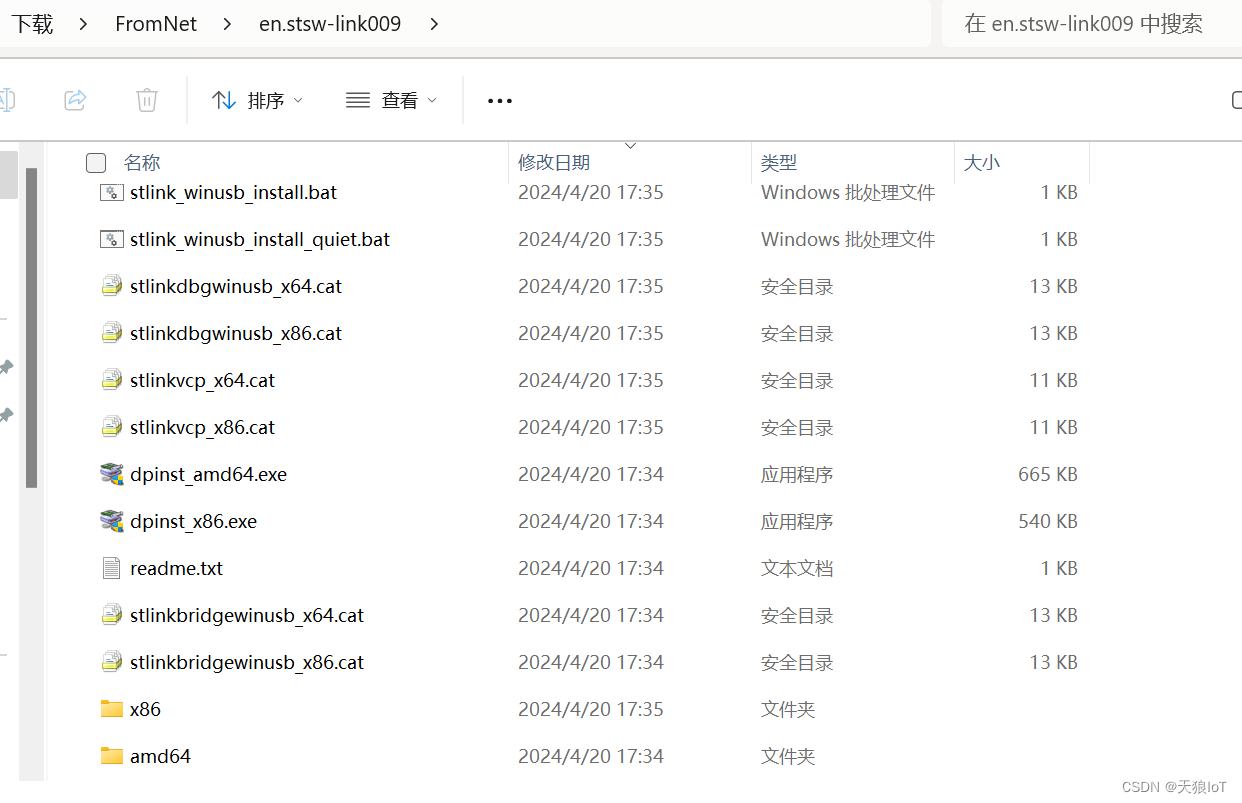
在Ubuntu下,找到STM32CubeProgrammer 安装路径
进入路径下的/Drivers/rules
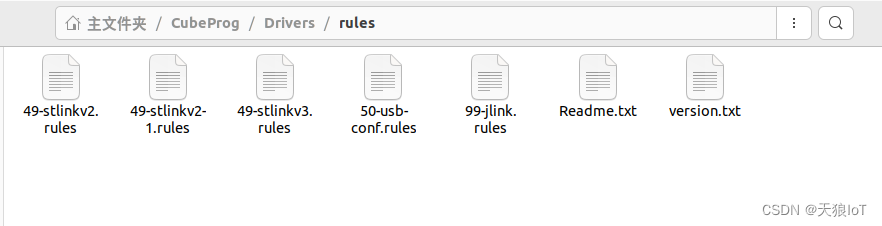
在终端中打开;
将rules文件夹中的这些.rules 文件全部拷贝到 Ubuntu 的/etc/udev/rules.d 目录下,命令如下:
sudo cp * /etc/udev/rules.d连接开发板插入下载线后,会弹出窗口,选择连接虚拟机就可以连接到设备:

其他时候可以在右下角找到选择连接的计算机:
![]()
最后,测试下 STLink,这个测试比较简单,将 STLink 连接到 Ubuntu 下,如果 STLink 工 作成功的话就会在/dev 目录下生成相应的设备文件。
以上就是所有使用STM32P1芯片进行嵌入式Linux开发的所有软件的安装方法。

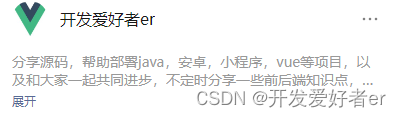
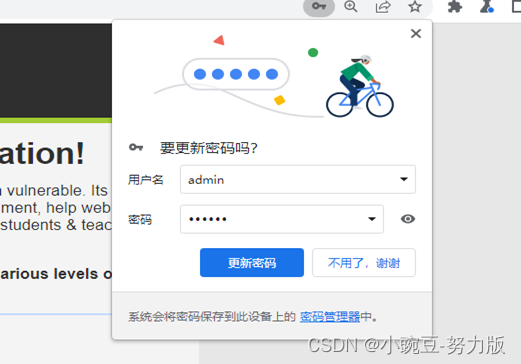
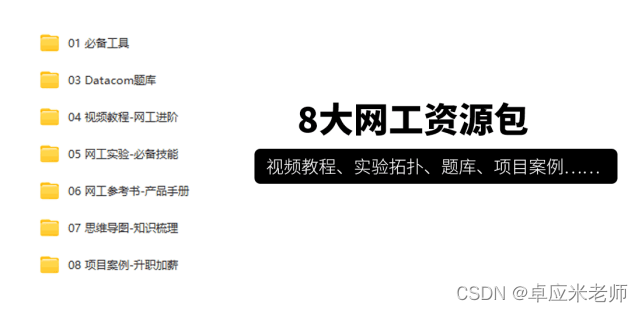


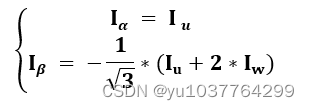
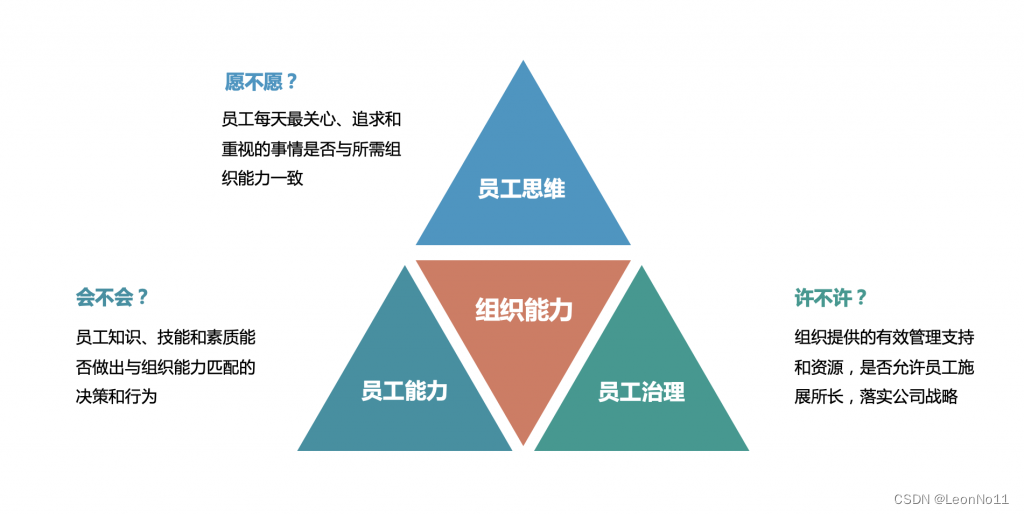
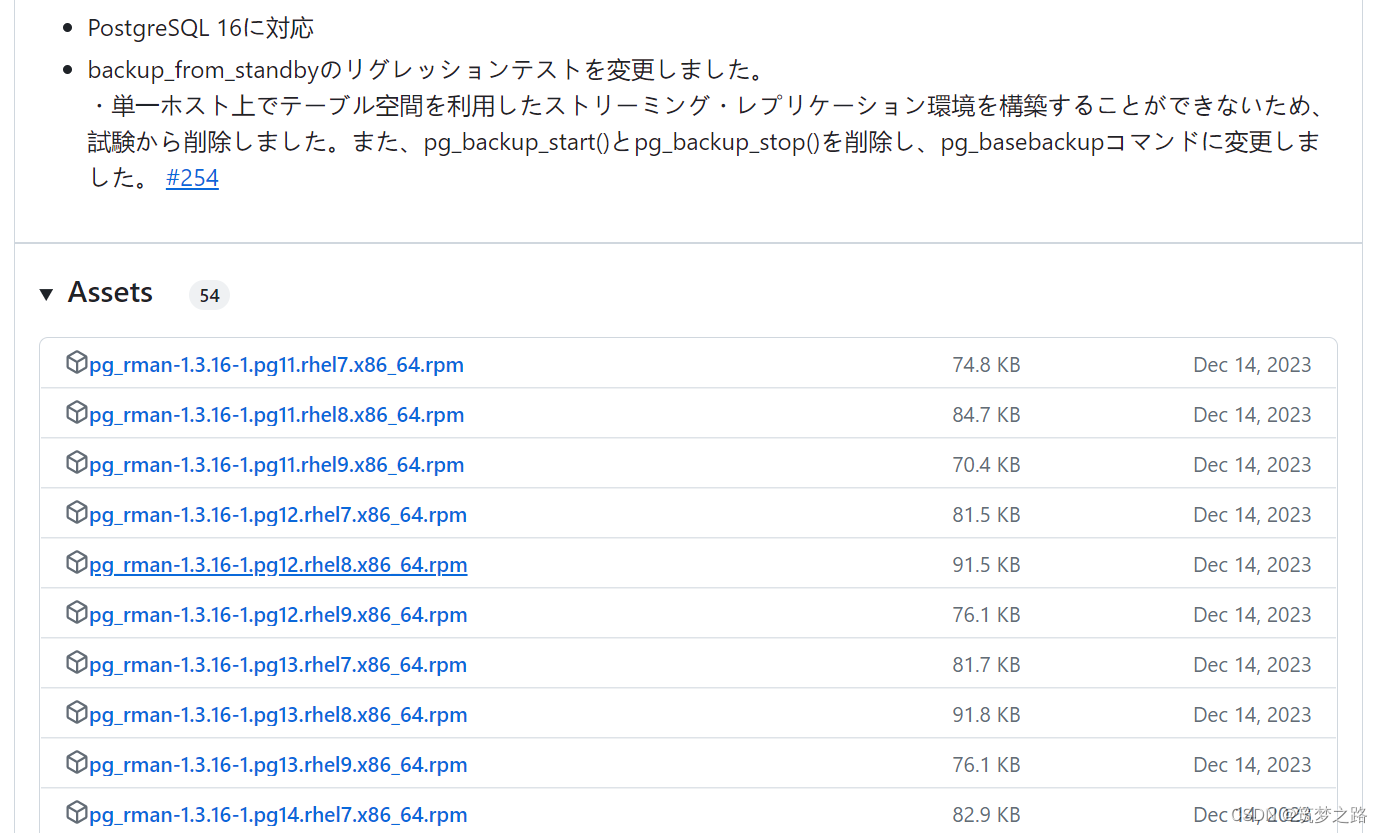
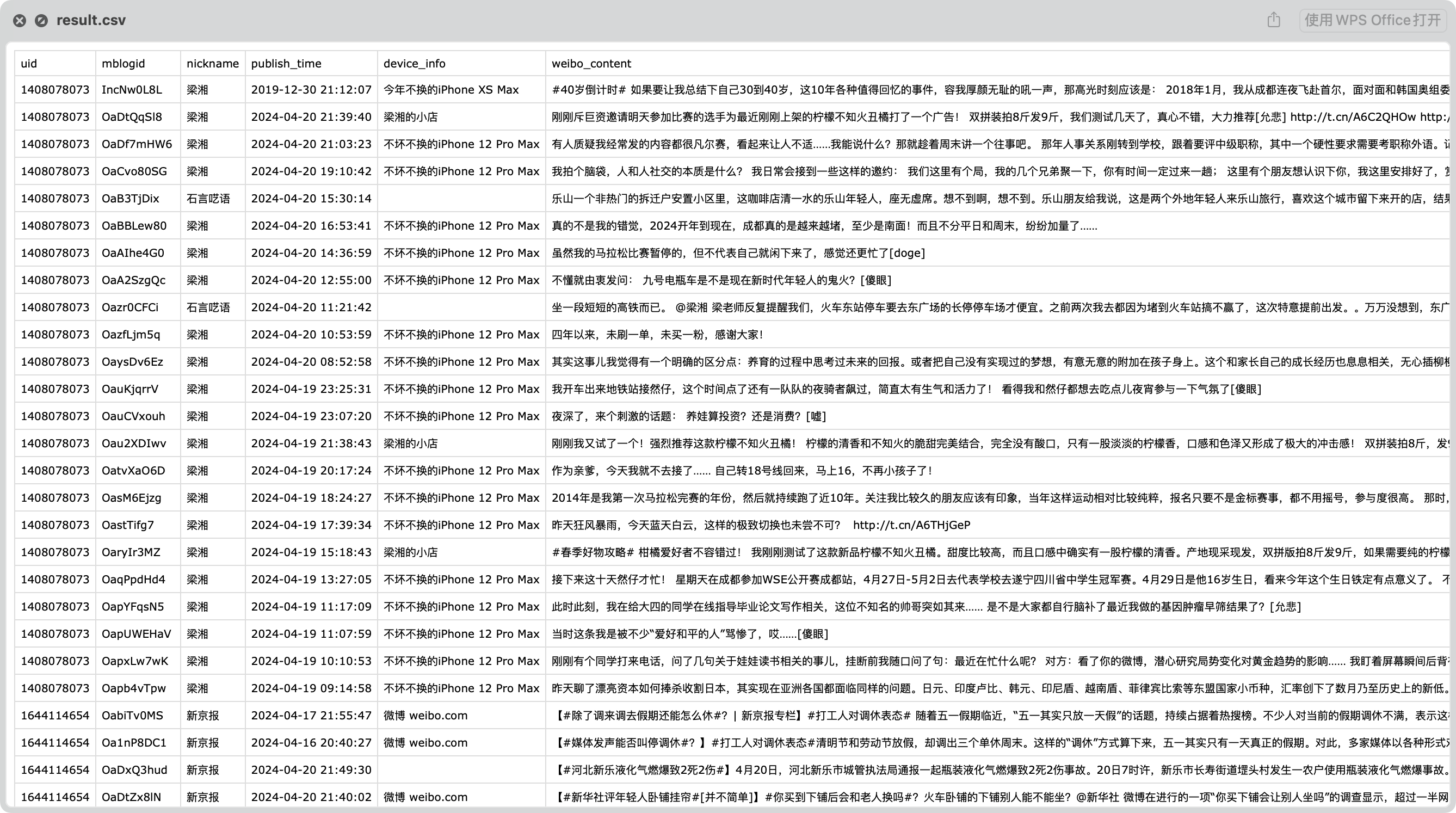

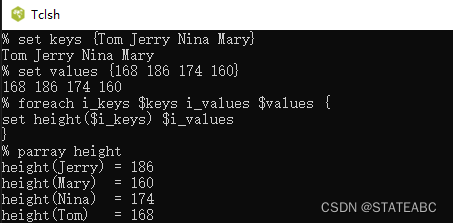
![[Qt网络编程]之获取基本网络信息](https://img-blog.csdnimg.cn/direct/d137a71f4e25403ebd91bb9c161a1b7c.png)